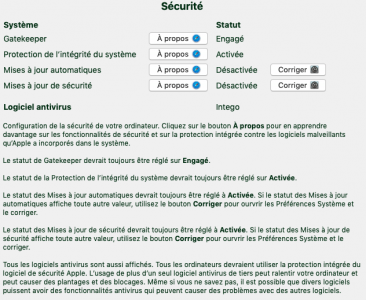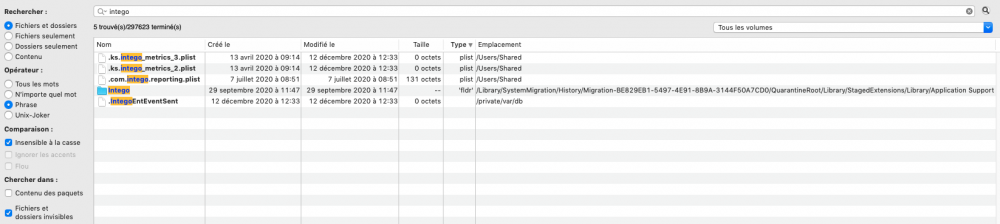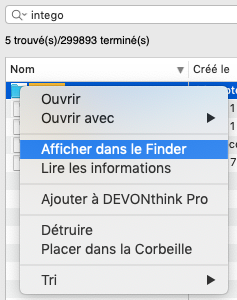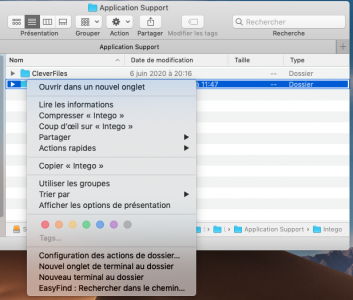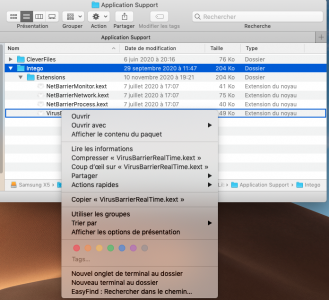Bonsoir Locke
Sur un DDE où j’avais la même configuration j’ai supprimé les 2 Intego (NetBarrier et VirusBarrier) avec le désinstallateur fourni puis avec EasyFind. J’ai donc suivi tes recommandations.
Après un redémarrage j’ai lancé EtreCheck et j’ai obtenu les mêmes messages sur Mises à jour de sécurité désactivées et Sécurité Apple désactivé. En cliquant sur “Corriger” comme sur la copie d’écran, cela ouvre Préférences Système / Mise à jour de logiciels. Puisque j’avais tout désactivé pour éviter de me retrouver avec Safari 14.0.1 ou 14.0.2 c’était normal. Pour ne plus avoir ces messages de “sécurité” il faudrait que je coche “Mettre à jour automatiquement mon Mac” puis “Rechercher les mises à jour” etc. Je le ferais quand Apple fera une vrai mise à jour de Safari qui fonctionne.
J’en déduit que les produits de Intego n’ont rien à voir sauf “on aime” ou “on n’aime pas”. Mais tu n’as pas tord de signaler qu'hélas, VirusBarrier consomme de la mémoire…
Sur un DDE où j’avais la même configuration j’ai supprimé les 2 Intego (NetBarrier et VirusBarrier) avec le désinstallateur fourni puis avec EasyFind. J’ai donc suivi tes recommandations.
Après un redémarrage j’ai lancé EtreCheck et j’ai obtenu les mêmes messages sur Mises à jour de sécurité désactivées et Sécurité Apple désactivé. En cliquant sur “Corriger” comme sur la copie d’écran, cela ouvre Préférences Système / Mise à jour de logiciels. Puisque j’avais tout désactivé pour éviter de me retrouver avec Safari 14.0.1 ou 14.0.2 c’était normal. Pour ne plus avoir ces messages de “sécurité” il faudrait que je coche “Mettre à jour automatiquement mon Mac” puis “Rechercher les mises à jour” etc. Je le ferais quand Apple fera une vrai mise à jour de Safari qui fonctionne.
J’en déduit que les produits de Intego n’ont rien à voir sauf “on aime” ou “on n’aime pas”. Mais tu n’as pas tord de signaler qu'hélas, VirusBarrier consomme de la mémoire…